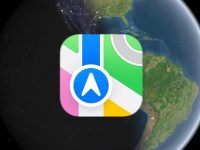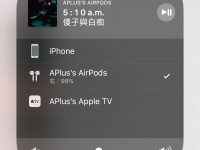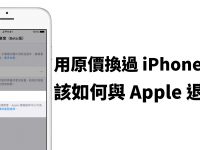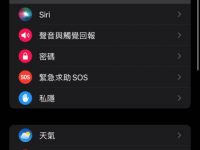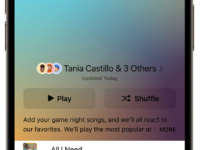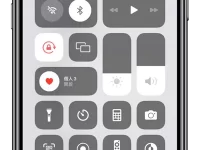上周末心血来潮突然想用用自己的旧 iPhone,结果发现换了手机之后,金鱼脑我本人居然连密码也一起忘记,谢谢不管多用力回想都想不起来,还直接被锁定 15 分钟,不过好险就算在家还是能自行将 iPhone 重置,大约半小时以内就能把手机重新解锁

Step 1:确认你有电脑(Mac 或 PC)
要清除iPhone并重新设置的首要条件,第一步骤就是需要一台电脑,Mac 或是PC 都行,如果你是使用PC,请确认搭载的是Windows 10 或以上版本,并已经有安装iTunes,除了确认家里有电脑之外,还需要确认拥有一条iPhone 随附的连接线,或其他兼容的连接线,来将iPhone 连接至电脑。 如果你到这边已经因为没有电脑而卡关,那可能就需要亲自前往苹果直营店,或与苹果授权的维修中心来寻求协助
Step 2:将 iPhone 关机
接下来,步骤二是需要把 iPhone 关机,如果你的 iPhone 已经连接到电脑,可以先拔掉连接线,并依照 iPhone 机型适用的方法将 iPhone 关机
➤ iPhone 8、iPhone 8 Plus、iPhone X 和后续机型、iPhone SE(第 2/3 代):同时按住侧边按钮和调低音量按钮,直到关机滑杆出现为止
➤ iPhone 7、iPhone 7 Plus、iPhone 6s 和 iPhone 6:按住侧边按钮,直到关机滑杆出现为止
➤ iPhone SE(第 1 代)、iPhone 5s 和之前机型:按住顶端按钮,直到关机滑杆出现为止
依照步骤将 iPhone 关机后,稍等一分钟左右,确认手机已完全关机

Step 3:让 iPhone 进入复原模式
接着就要让 iPhone 连接到电脑并进入恢复模式,每款机型需要按住按钮如下:
➤ iPhone 8、iPhone 8 Plus、iPhone X 和后续机型、iPhone SE(第 2/3 代):使用侧边按钮
➤ iPhone 7、iPhone 7 Plus:使用调低音量按钮
➤ iPhone SE(第 1 代)以及 iPhone 6s 和之前机型:使用主画面按钮
在将 iPhone 连到电脑的同时,立即按住 iPhone 适用的正确按钮,这时候要注意不能放开,接着继续按住按钮,直到看到 iPhone 上出现复原模式画面后再放开。 而如果此时看到密码画面的话,则需要把 iPhone 关机再重新开始

Step 4:回复 iPhone
在所连接计算机上的 Finder 或 iTunes 中找到你的 iPhone 后,看到屏幕上出现「回复」或「更新」选项时,选择「回复」,接着电脑会下载 iPhone 适用的软件,然后再开始回复程序,如果下载超过 15 分钟,且 iPhone 结束复原模式画面,这时候可以先等候下载完成,然后把 iPhone 关机,再重新开始
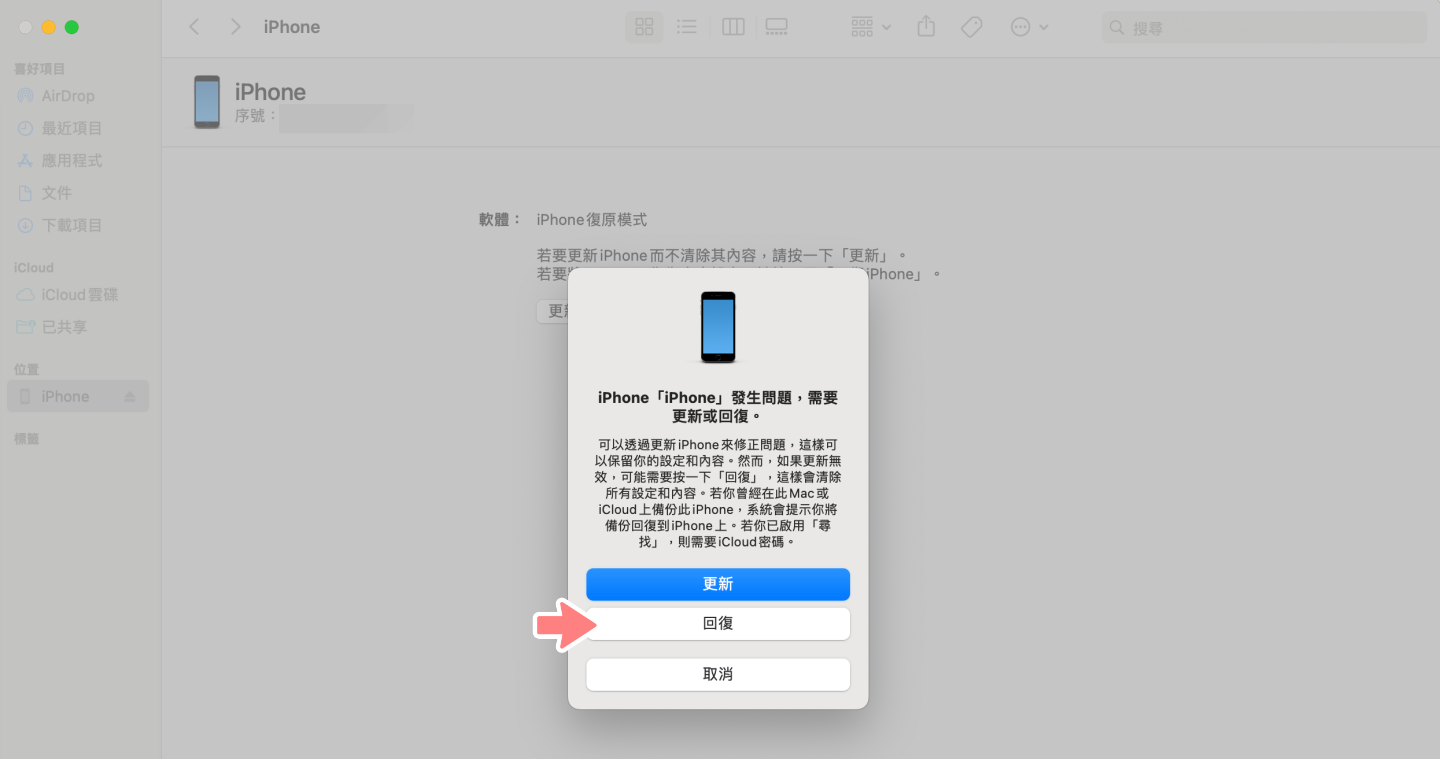
Step 5:重新设置 iPhone
等到整个程序完成,iPhone 就会重新启动,并显示 Hello 的设置画面,这时候,就可以从电脑拔下 iPhone 的连接线,然后重新设置并开始使用你的 iPhone 啦,以上小技巧提供给有需要的人参考,但当然是希望永远不要用到!